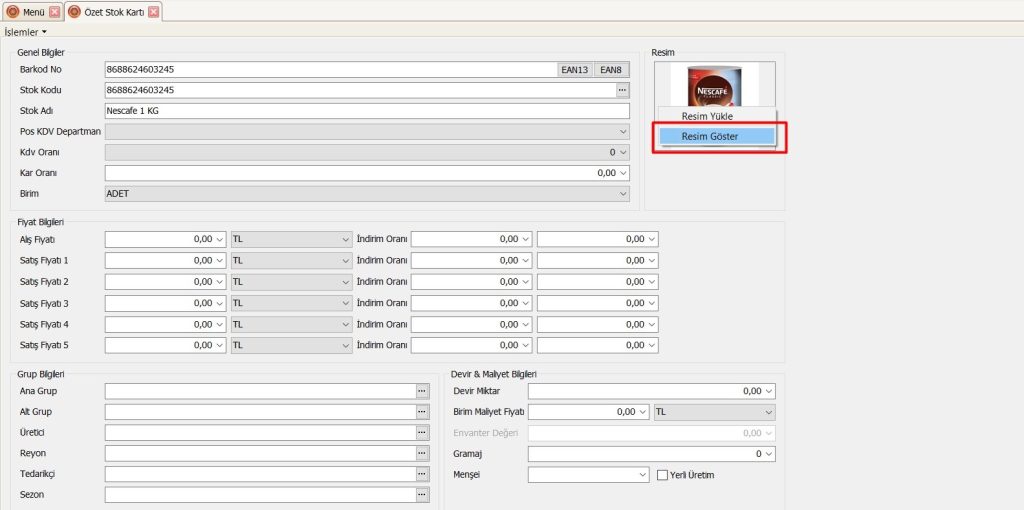Stok Kartlarına Resim Ekleme
Bilnex stok kartlarında bir ürüne bir ya da birden fazla resim ekleyebilirsiniz. Resim eklemek için Stok ve Depo Yönetimi \ Tanımlar \ Stok Kartları menüsüne girilir. Karşımıza gelen Stok Kartları Listesinden “Ekle” (Alt + E) butonuna tıklayarak yeni stok tanımlamaya başlayabilir ya da stok listesinden “Düzelt” (Alt + Z) yaparak da daha önce tanımlanmış bir stok kartına resim ekleyebilirsiniz.
Stok kartında bulunan resim alanına Mouse ile sağ tıklayıp açılan menüden Resim Yükle seçilerek dosya gezgini menüsünden resminizi ekleyebilirsiniz.
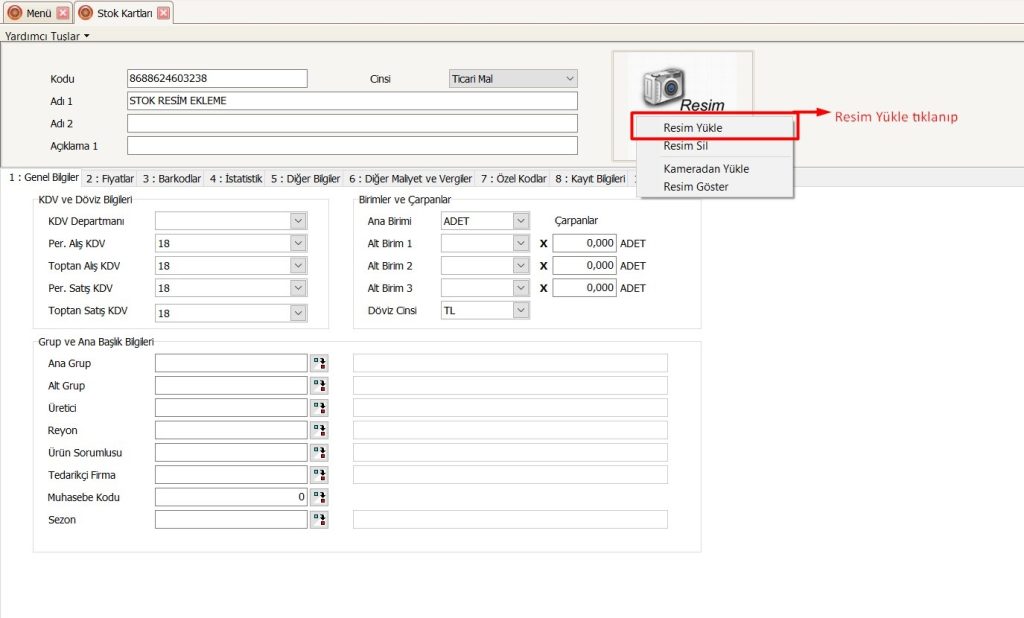
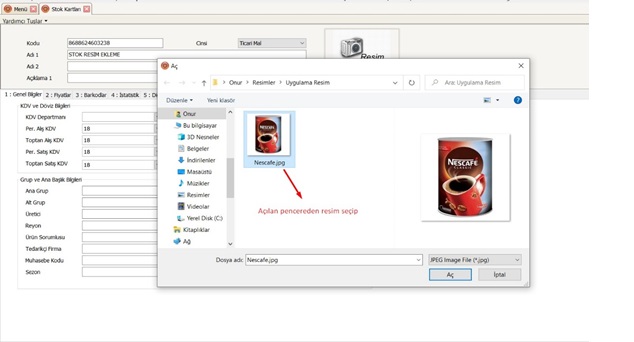
Sisteme eklenen resimler ana makinede programın kurulu olduğu klasörün altında saklanmaktadı. Varsayılan resim klasörü aşağıdaki gibidir.
C:\BilnexV3\TEMPLATE\FİRMA_İSMİ\StokResim\Stokresim_01.jpg
Eklenen stok resminin isimlendirmesi stokkodu_01.jpg şeklindedir. Birden fazla resim eklenmesi durumunda stokkodu_02.jpg şeklinde devam eder.
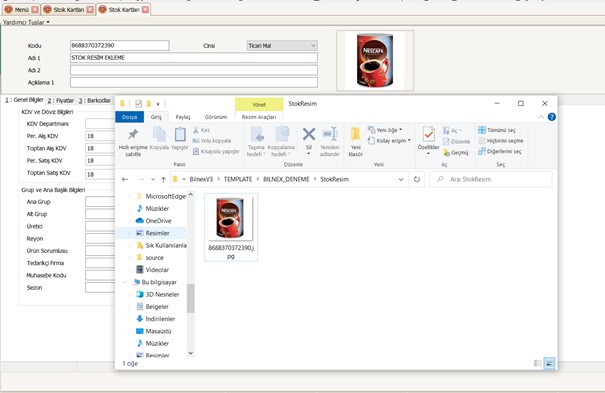
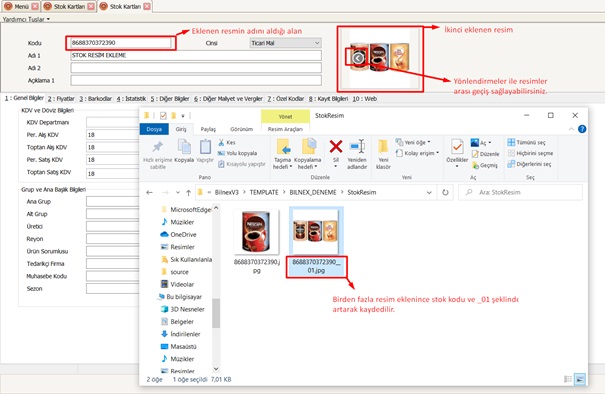
Stok Kartlarına Eklenen Resimlerin Silinmesi
Stok resim alanında istenilen resme Mouse ile sağ tık yapılarak resim sil seçip silme işlemi yapılır.
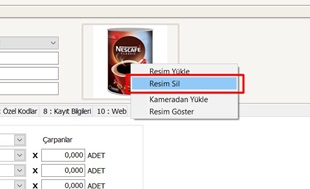
Kameradan Resim Yükle
Stok resim alalına Mouse ile sağ tık yapılarak Kameradan Yükle menüsü seçilir. Açılan pencereden ürün kamera ile fotoğraflandıktan sonra Pause ve Assign tıklanarak gelen pencereden kayıt işlemi gerçekleştirilir.
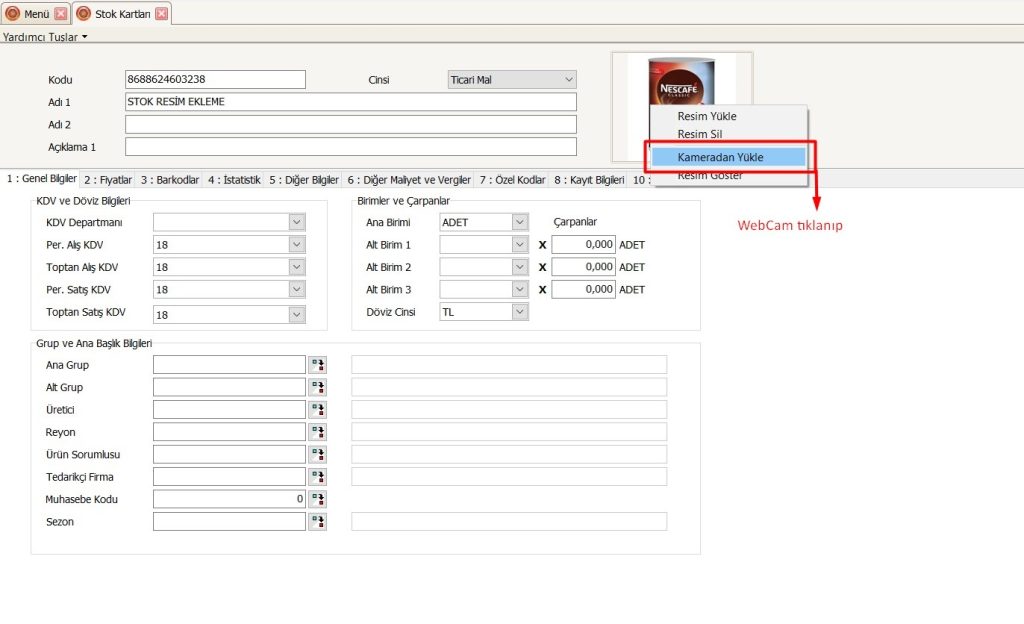
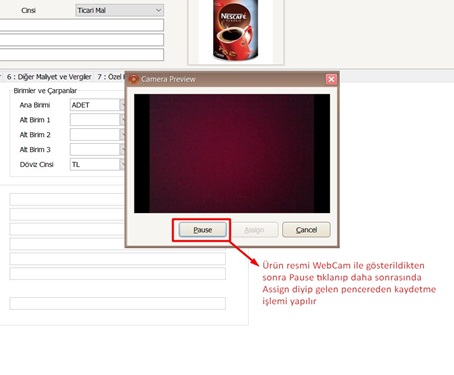
Resim Göster
Resim alalına Mouse ile sağ tık yapılarak açılan menüden Resim Göster seçilir gelen pencerede seçilen resim orijinal boyutlarında gösterilir.
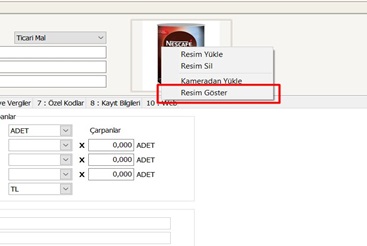
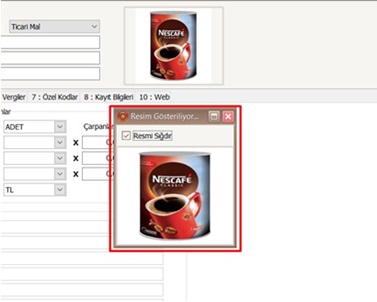
Özet Stok Kartına Resim Ekleme
Resim eklemek için Stok ve Depo Yönetimi \ Tanımlar \ Özet Stok Kartları menüsüne girilir. Ürün barkodu okutularak ya da stok kodundan çağırılarak stok kartı ekrana çağırılır. Barkodu veya Kodu okutulup daha sonrasında Resim alanında Sağ Tık ile gelen menüden Resim Yükle seçilerek ürüne ait resimler eklenip kayıt edilebilir.
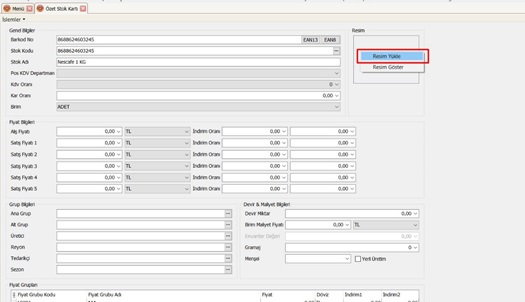
Resim Yükle seçildikten sonra gelen pencereden ilgili resimler seçilir.
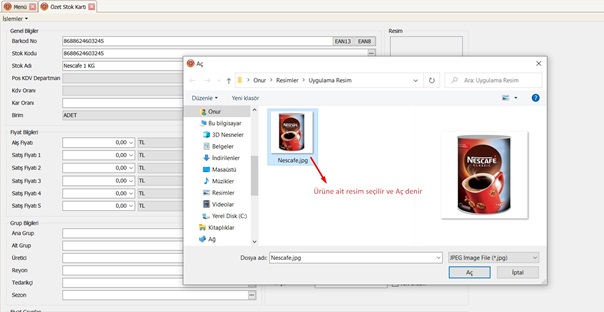
Özet Stok Kartı Resim Göster
Barkodu veya Kodu okutulup daha sonrasında Resim alanında Sağ Tık ile gelen menüden Resim Göster seçilip resmi orijinal boyutlarında görüntüleyebilirsiniz.